Utilizzare Slido per la domanda del governo & A in una riunione
 Feedback?
Feedback? 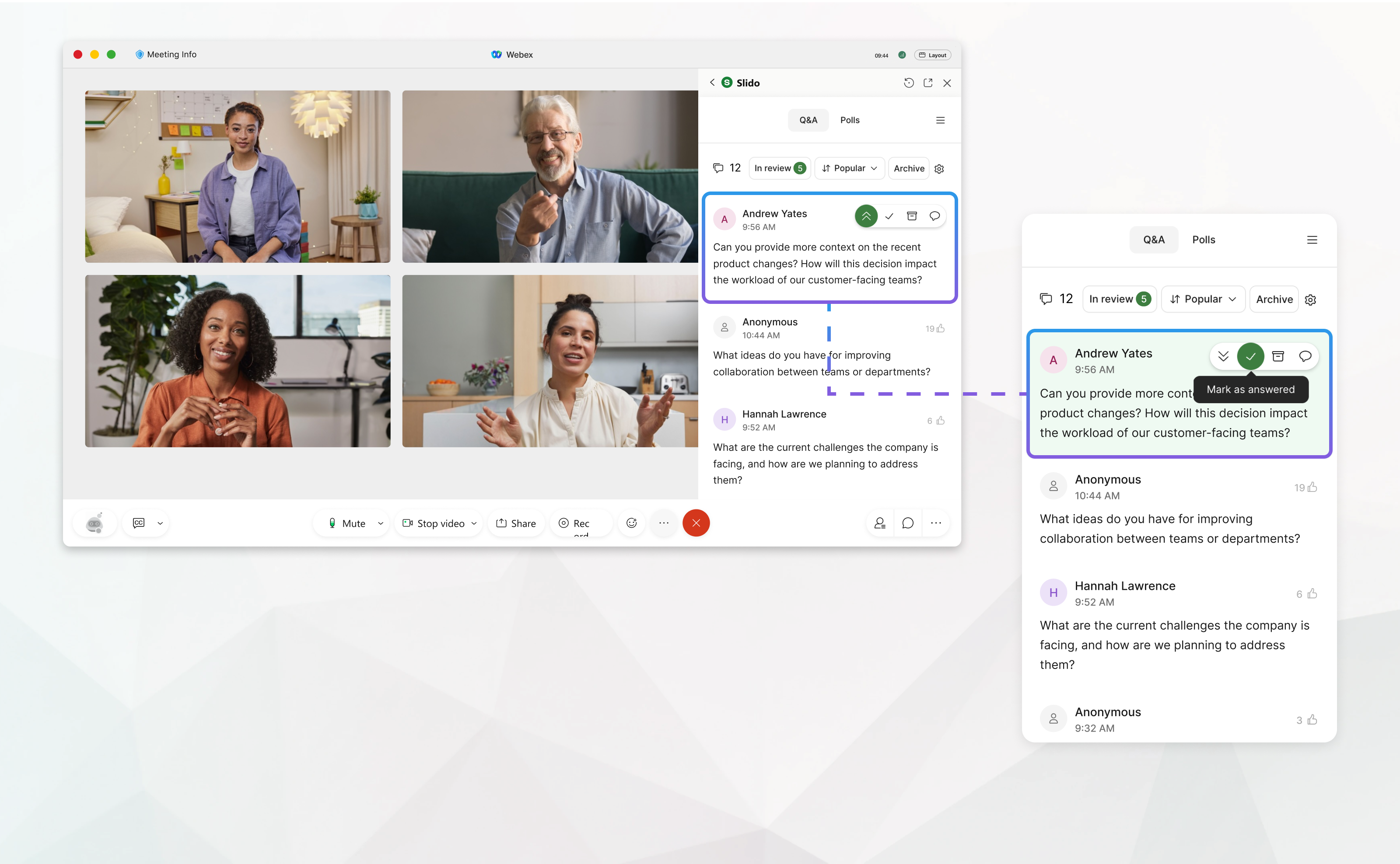
Inizia una domanda & Una sessione in una riunione
In qualità di host o co-host in Webex for Government, utilizza Slido for Government per raccogliere domande dal tuo pubblico. I partecipanti possono inviare domande in tempo reale in forma anonima o specificando il proprio nome e votare le domande degli altri.
| 1 |
Durante la riunione, aprire Slido per il Governo in uno dei seguenti modi:
|
| 2 |
Fare clic su Abilita per aprire Q & A per i partecipanti alla riunione oppure fai clic su Annulla per modificare la tua Q & Per prima cosa, imposta e prepara Slido per i sondaggi governativi.
Con Slido, i partecipanti possono:
|
Gestisci Slido per il Governo Q & UN
Approvare e respingere le domande
È possibile rivedere le domande del pubblico prima che siano visibili a tutti i partecipanti alla riunione. La moderazione è attiva per impostazione predefinita.
- Durante una riunione, nel pannello Slido, per la tua domanda & A, fare clic su In revisione per visualizzare un elenco di domande da rivedere.
- Passa il mouse su una domanda e scegli se approvare, ignorareo inviare una risposta all'autore.
Le risposte alle domande nello stato In revisione sono visibili solo all'autore della domanda. Le risposte alle domande in tempo reale sono visibili a tutti.
Senza moderazione, tutte le domande vengono visualizzate attive nel momento in cui vengono inviate. Puoi cambiare la Q & Impostazioni A, fare clic su Q & Impostazioni  > disattiva Moderazione.
> disattiva Moderazione.
Ordina le domande in tempo reale
Per impostazione predefinita, Q & A è ordinato in base ai voti positivi, ma è possibile passare all'ordine cronologico.
- Durante una riunione, nel pannello Slido, per la tua domanda & A, clicca Popolare
- Selezionare Più recenti per modificare il filtro di ordinamento.
Evidenzia, contrassegna come risposte e archivia le domande
È possibile utilizzare la funzione di evidenziazione di una domanda in discussione per tenere informati e coinvolti i partecipanti. Prima di passare alla domanda successiva, puoi contrassegnare la domanda come risposta o archiviarla. Se contrassegni accidentalmente una domanda come risposta o la archivi, puoi ripristinarla dall'Archivio.
Durante una riunione, nel pannello Slido, per la tua domanda & A, passa il mouse su una domanda e scegli:
- elemento di rilievo
- contrassegna come risposto,
- archivio o
- invia una risposta privata all'autore.
Ripristina dall'archivio
Le domande a cui è stata data risposta, che sono state ignorate o eliminate vengono salvate nell'Archivio. È possibile ripristinarli allo stato precedente.
- Durante una riunione, nel pannello Slido per la tua domanda & A, fare clic su Archivia.
- Passa il mouse sulla domanda per ripristinarla e scegli

- Quando richiesto di confermare, fare clic su Ripristina.
Abilita o disabilita Q & UN
| 1 |
Durante una riunione, nel pannello Slido per la tua domanda & A, clicca Q & Impostazioni |
| 2 |
Attiva/disattiva Q & A abilitato: Consenti ai partecipanti di inviare domande attivando o disattivando la funzione. |
Esportazione Q & UN
| 1 |
Durante una riunione, apri il menu nella barra laterale > . |
| 2 |
Fai clic su Domanda del pubblico & A per scaricarli sul tuo dispositivo. |
Esperienza dei partecipanti
Quando Q & Se A è abilitato, i partecipanti possono porre domande e votare positivamente le domande degli altri.
- Per inviare una domanda, i partecipanti devono semplicemente digitare la domanda nel campo di testo e cliccare su Invia.
- I partecipanti possono visualizzare sia le domande attive che quelle in sospeso nella scheda Le mie domande.
Se una domanda è nello stato In revisione, l'autore vedrà accanto ad essa la nota In attesa di revisione.
- Possono anche votare le domande degli altri cliccando su
 .
.

 >
> 
